Cara Menghapus Aplikasi di Mac Dengan Cara Yang Benar
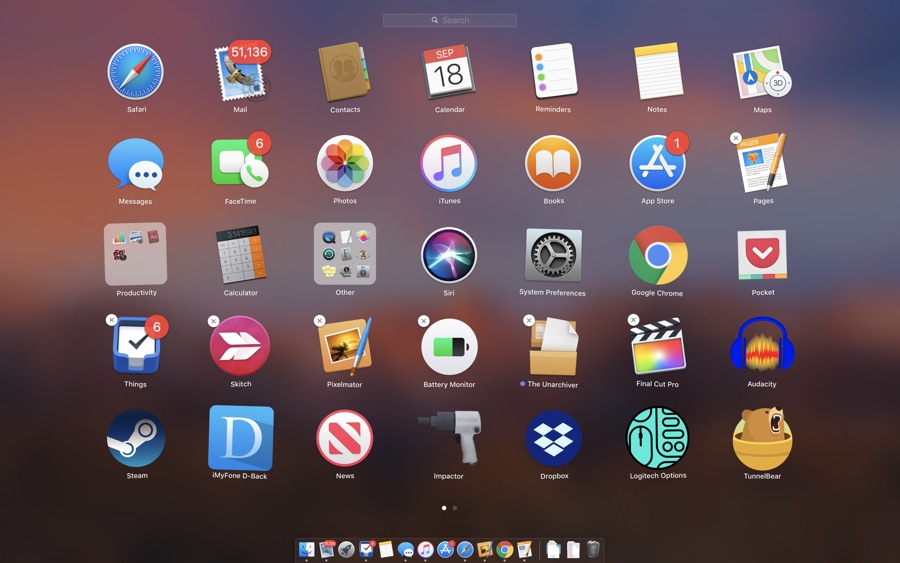
Jika setiap kali Anda menyalakan Mac dan disambut dengan pesan yang tidak menyenangkan yang mengatakan 'Startup disk sudah penuh' maka Anda harus membaca posting ini sampai selesai.
Ada banyak aplikasi dan file yang memakan ruang di Mac Anda. Namun, sebelum Anda mempertimbangkan untuk menghapus foto, video, atau file penting Anda, Anda mungkin perlu mempertimbangkan untuk menghapus aplikasi yang tidak diinginkan. Sebagian besar aplikasi yang tidak diinginkan ini tetap berjalan di latar belakang dan memperbarui tanpa Anda menyadarinya. Meskipun, menghapus aplikasi dari Mac Anda mungkin tampak tugas yang sederhana, banyak dari kita masih bingung tentang cara menghapus aplikasi di mac.
Penting untuk dicatat bahwa hanya dengan menyeret aplikasi ke tempat sampah akan menghapus ‘file aplikasi’ dan bukan saved data ’yang sudah disimpan di Mac Anda. Jadi, untuk menghapus aplikasi di Mac dengan benar, Anda harus bekerja keras sambil menghapus program di Mac.
Ingat, ada beberapa cara yang dapat Anda pilih untuk menghapus aplikasi yang tidak diinginkan ini. Jadi, dalam posting hari ini, saya akan membagikan beberapa langkah mudah dan sederhana tentang cara menghapus aplikasi di Mac:
Bagaimana cara menghapus aplikasi dari Mac App Store?
Ini seperti menghapus aplikasi dari iPhone yang menjalankan iOS 13 atau sebelumnya. Inilah cara melakukannya:
- Buka Launchpad dengan mengklik ikon Launchpad di dok, ketuk F4, atau coba cubit empat jari di trackpad.
- Buka yang telah diunduh dari Mac App Store dan sekarang Anda ingin menghapus.
- Klik dan tahan ikon aplikasi yang ingin Anda hapus dan biarkan masuk ke mode goyangan.
- Sekarang, klik tombol ‘x’ di sudut kiri atas.
- Terakhir, hapus aplikasi saat diminta.
Hapus Aplikasi Non-App Store Dari Mac
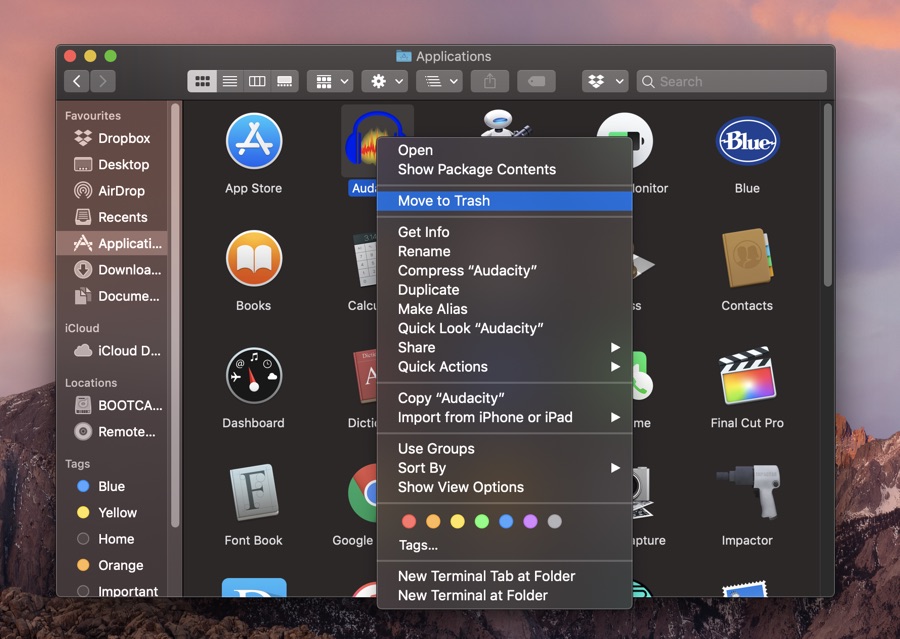
Jika Anda memiliki aplikasi yang telah Anda unduh dari web, maka Anda harus mengikuti serangkaian langkah yang berbeda untuk menghapusnya dari komputer Anda. Berikut ini cara menghapus aplikasi di Mac di Finder.
- Klik pada ikon Finder dari Dock.
- Buka Jendela Finder.
- Buka Aplikasi yang muncul di sidebar.
- Temukan aplikasi yang tidak diinginkan dari daftar aplikasi yang diunduh.
- Klik kanan pada ikon aplikasi.
- Klik Pindahkan ke ikon Tempat Sampah.
- Klik pada Tempat Sampah.
- Sekarang klik Empty .
Bagaimana cara menghapus aplikasi pada Mac yang tidak akan dihapus?
Bahkan setelah mencoba, aplikasi tertentu mungkin tidak bisa dihapus dari Mac Anda. Di bawah ini Anda dapat menemukan petunjuk tentang cara menghapus aplikasi yang tidak akan dihapus pada Mac Anda.
- Buka ikon Finder di dermaga aplikasi.
- Klik Aplikasi dari panel Samping.
- Gulir ke bawah dan klik dua kali Utilities.
- Sekarang, klik dua kali ikon monitor aktivitas atau ketik Activity Monitor.
- Ketikkan nama aplikasi yang tidak diinginkan yang ingin Anda hapus.
- Pilih aplikasi itu.
- Klik pada tanda ‘x’ di sudut kiri atas layar.
- Sekarang, klik berhenti dan konfirmasi Anda keluar dari proses
Sekarang aplikasinya akhirnya ditutup dan Anda dapat melanjutkan dengan menghapus aplikasi dari Mac Anda.
Hapus Aplikasi dari Dock
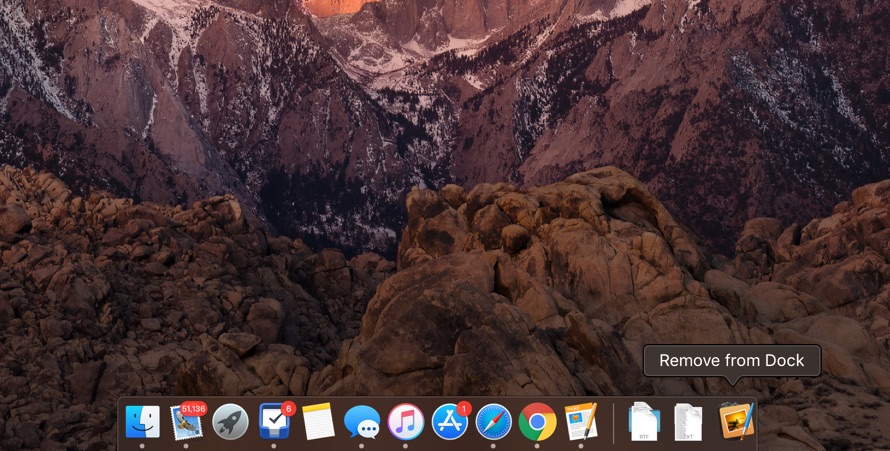
Sekarang jika Anda ingin menghapus aplikasi dari Dock Anda, Anda harus belajar cara menghapus instalasi program di Mac dengan metode drag and drop:
- Buka program atau aplikasi yang ingin Anda hapus pada Dock Anda. Atau Anda dapat membuka folder Aplikasi melalui Finder.
- Klik dan tahan ikon aplikasi.
- Sekarang, seret ikon aplikasi ke tombol Trash on Dock, dan lepaskan.
- Klik pada tombol Trash.
- Dan terakhir, klik Empty untuk menghapus semua isi folder Sampah.
Itu dia, ini cara menghapus aplikasi di Mac. Di artikel ini Anda tidak hanya belajar tentang cara menghapus aplikasi di Mac tetapi Anda juga menemukan cara menghapus aplikasi yang tidak akan dihapus.
Jika Anda memiliki pertanyaan tentang menginstal atau menghapus aplikasi di Mac Anda, bagikan komentar di bawah. Tetap terhubung dengan iOSHacker untuk postingan bermanfaat kami selanjutnya.




